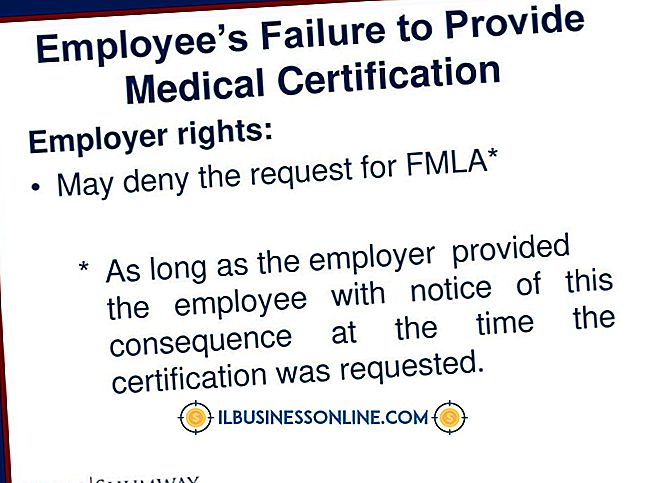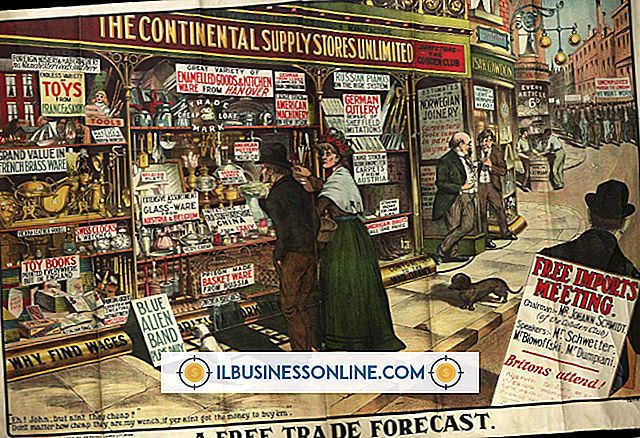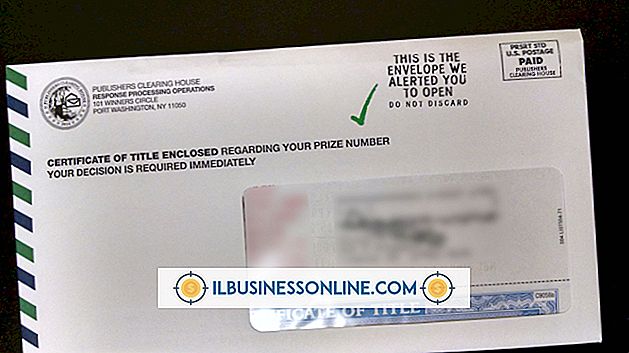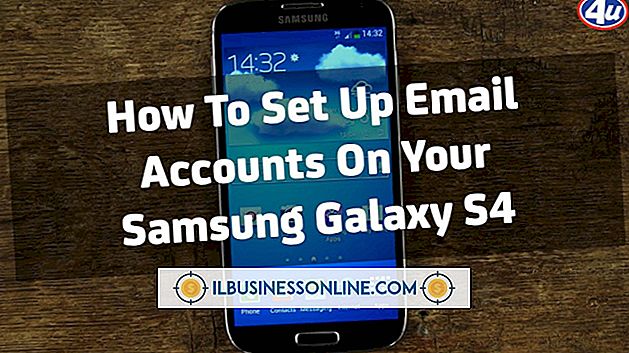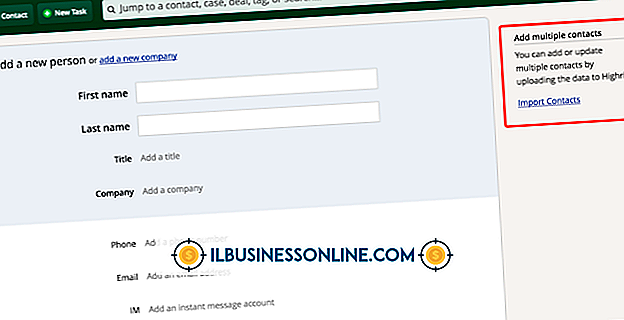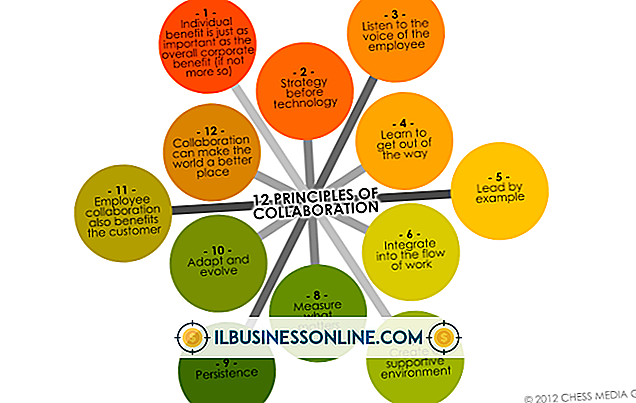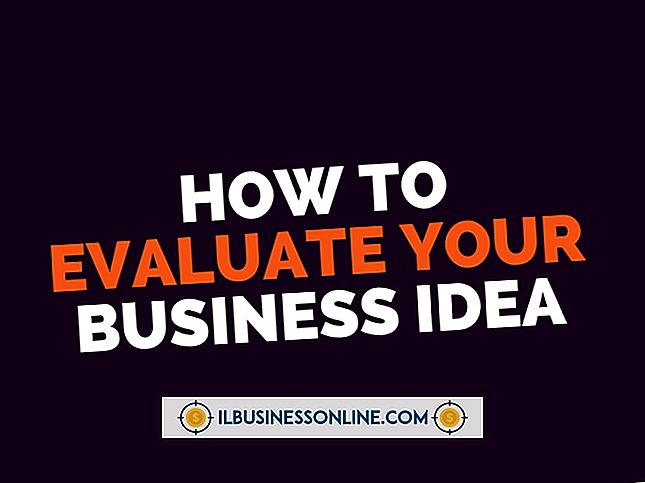Cómo arreglar el acceso al archivo denegado

Windows puede bloquear algunos archivos e impedir el acceso a ellos desde el Explorador de archivos por varios motivos posibles. En muchos casos, un programa que se bloquea o se bloquea no libera ni restablece el archivo correctamente antes de cerrarse, lo que causa problemas con el permiso del archivo. Otras veces, un usuario que usa una cuenta de Windows que ya no está en el sistema puede haber creado el archivo causando los problemas de permiso. Cualquiera sea el motivo de los archivos bloqueados, puede resolver el "Acceso denegado de archivos" con su cuenta de administrador de Windows y volver a encaminar su día de trabajo.
1.
Inicie sesión en Windows con una cuenta de administrador.
2.
Presione "Windows + E" para abrir el Explorador de archivos y busque la carpeta que contiene el archivo bloqueado.
3.
Desplácese hasta el archivo bloqueado y haga clic derecho. En la lista emergente, haga clic en "Propiedades".
4.
Haga clic en la pestaña "Seguridad" en la ventana Propiedades para el archivo bloqueado. Haga clic en el botón "Avanzado" en la pestaña Seguridad.
5.
Haga clic en el enlace "Cambiar" en la línea "Propietario" en la ventana Configuración de seguridad avanzada.
6.
Haga clic dentro del cuadro de texto etiquetado "Ingrese el nombre del objeto a seleccionar". Escriba el nombre de usuario de su cuenta de Windows en el campo y luego haga clic en "Verificar nombres". La ventana muestra su nombre de usuario de perfil y la ruta dentro del cuadro de texto.
7.
Haga clic en el botón "Aceptar". Windows cambia la propiedad del archivo para reflejar su nombre de usuario como propietario. Haga clic en el botón "Aplicar" y luego "Aceptar" para cerrar la ventana Configuración de seguridad avanzada.
8.
Reinicie la computadora y vuelva a iniciar sesión con la misma cuenta de administrador que usó para cambiar las propiedades de propiedad del archivo bloqueado. Abra el Explorador de archivos y vuelva a buscar el archivo. Haga doble clic en el archivo para abrir el archivo normalmente en su aplicación asociada.
Propina
- Una vez que cambie las propiedades de propiedad del archivo bloqueado, puede abrirlo con la cuenta de administrador utilizada para realizar los cambios. Si desea que el archivo sea accesible para todos los usuarios de la computadora, escriba "Todos" en el cuadro de texto "Ingrese el nombre del objeto a seleccionar" en lugar del nombre de su cuenta de administrador. Si elige que el archivo sea accesible para todos los usuarios, también debe agregar permisos para "Todos" mediante el botón "Editar" en la pestaña Seguridad de la ventana Propiedades. Después de hacer clic en el botón "Editar", haga clic en "Agregar" y escriba "Todos" en el cuadro de texto "Ingrese el nombre del objeto a seleccionar" y haga clic en "Verificar nombres". Haga clic en "Aceptar" para agregar la lista de "Todos" a la lista de usuarios permitidos en la pestaña Seguridad. Habilita la opción "Control total" y haz clic en "Aceptar".
Advertencia
- A veces, los archivos bloqueados pueden ser el resultado de malware o virus. En consecuencia, debe realizar un análisis completo del sistema en busca de malware y virus antes de desbloquear el archivo.